이 글에서 Google Analytics 4로 업그레이드하는 방법과 몇 가지 기본 설정 방법에 대해 설명하겠습니다.
- GA4와 UA의 차이
- GA4 (Google Analytics 4) 로 업그레이드 하기
- GA4 몇 가지 기본 설정 하기 (데이터보존기간, 내부ip차단)
- GA를 사용하기 위한 팁 (보고서 만들기)
우선, GA4와 UA의 차이는 무엇인가?
GA4는 앱 + 웹 통합 으로 구축되었습니다.
UA 는 앱과 웹이 각각 이지만 GA4 에서는 앱과 웹 구분 없이 데이터가 통합됩니다.
GA4는 데이터 수집 및 보고 방식이 UA(Universal Analytics)와 다릅니다.
GA4 '이벤트' 기반 모델을 사용합니다.
구글은 마케팅 담당자들이 '이벤트' 기반 모델로 사용자 데이터를 분석하기를 바라고 있습니다.
GA4에서는 사용자의 이동 경로에서 발생한 이벤트와 상호작용에 더 중점을 두기 때문에 데이터가 다르게 수집되고, 표시됩니다.
GA4 (Google Analytics 4) 로 업그레이드 하기
1. 톱니바퀴 관리 -> 속성 -> GA4 설정 어시스턴트 클릭
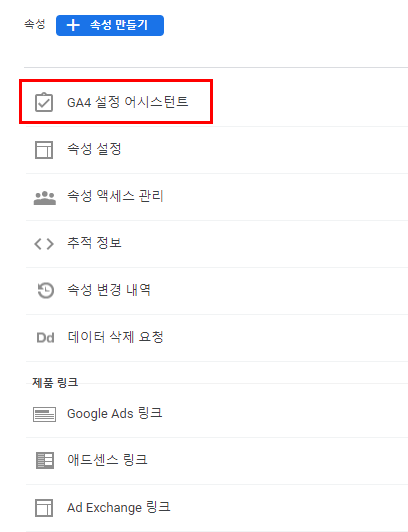
2. 시작하기 버튼 클릭
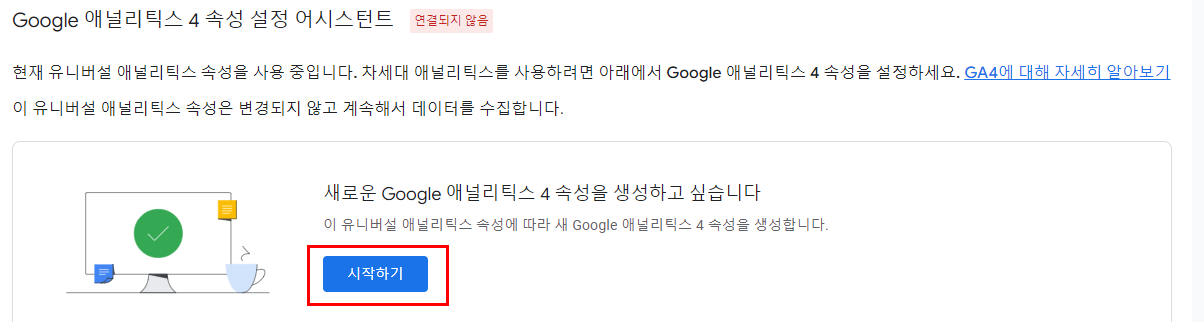
3. 기존 UA 에서 사용하던 태그를 그대로 사용하기 위해 아래 화면에서 체크박스 표시하고, 속성 만들기 버튼 클릭
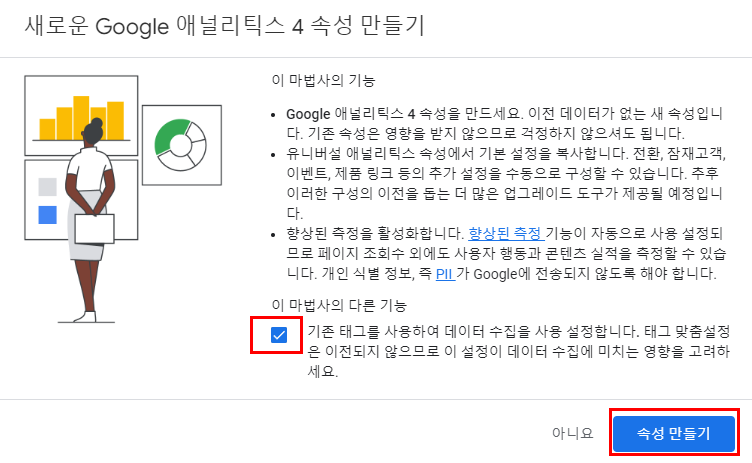
기존에 UA 사용하시던 분들은 이렇게 하시면 업그레이드는 된 것이고
UA 도 사용하지 않으셨던 분들은 속성 ID 를 새로 생성해야합니다
GA4 몇 가지 기본 설정 하기
아래 화면 에서 GA4 속성보기 버튼을 눌러서 GA4 로 넘어갑니다.
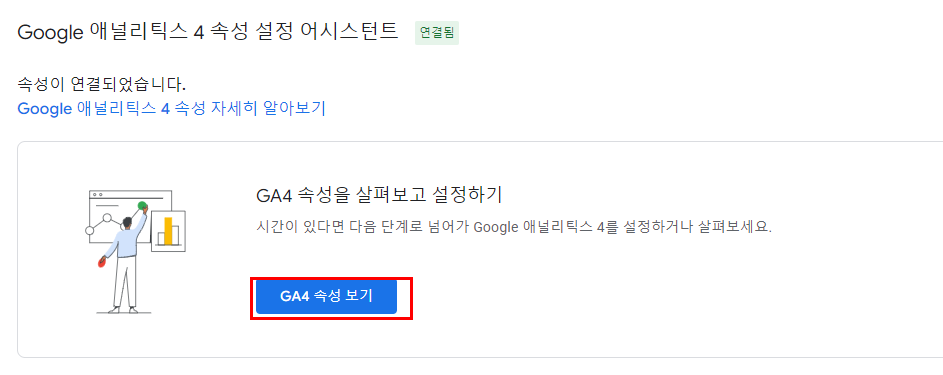
데이터 보존기간 설정
UA와 마찬가지로 GA4에는 사용자 및 이벤트 데이터를 보관하는 기간을 선택할 수 있는 데이터 보존 설정이 있습니다.
최대 허용량인 14개월까지 확장시켜 놓는 것을 추천합니다.
속성 -> 데이터설정 -> 데이터보관
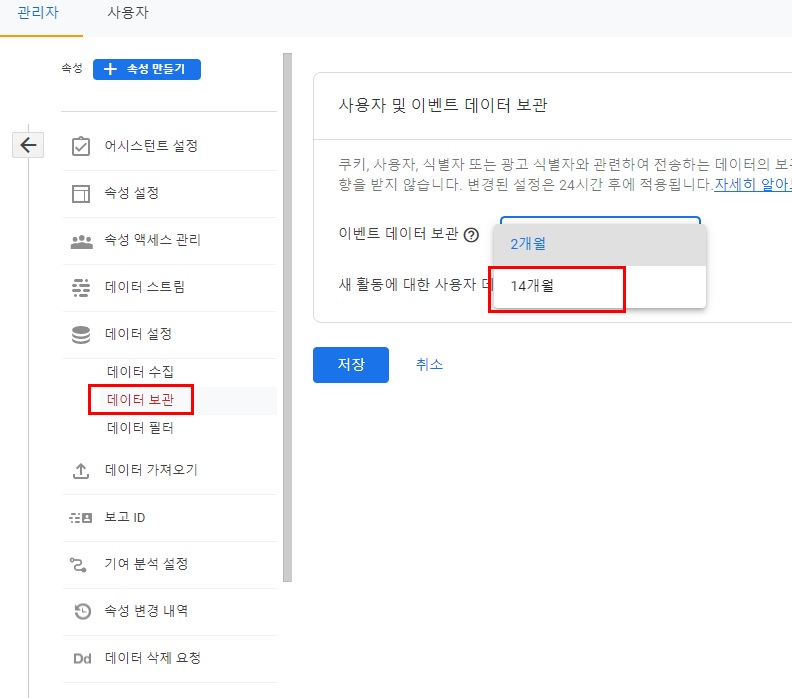
내부 트래픽 정의
데이터 설정에는 데이터 필터 탭이 있습니다. UA의 View > Filters 설정과 유사하게 GA4는 속성에서 이벤트 데이터를 필터링할 수 있는 기능을 제공합니다. 이 곳에서 내부 IP 주소와 내부 트래픽을 제외할 수 있습니다.
기본적으로 GA4는 내부 트래픽을 제외하는 데이터 필터를 자동으로 생성합니다. 그러나 내부 트래픽을 완벽하게 제외하도록 구성하는 것은 우리가 직접 해야합니다.
UA 사용할 때 내부 트래픽을 IP 기준으로 제외 시켜둔 셋팅이 있다면 GA4 업그레이드 할 때 자동으로 옮겨집니다.
아래 내용은 UA에서 내부 트래픽 차단 셋팅 안하셨던 분들 GA4에서 셋팅하는 방법입니다.
데이터 스트림으로 이동하여 스트림을 선택
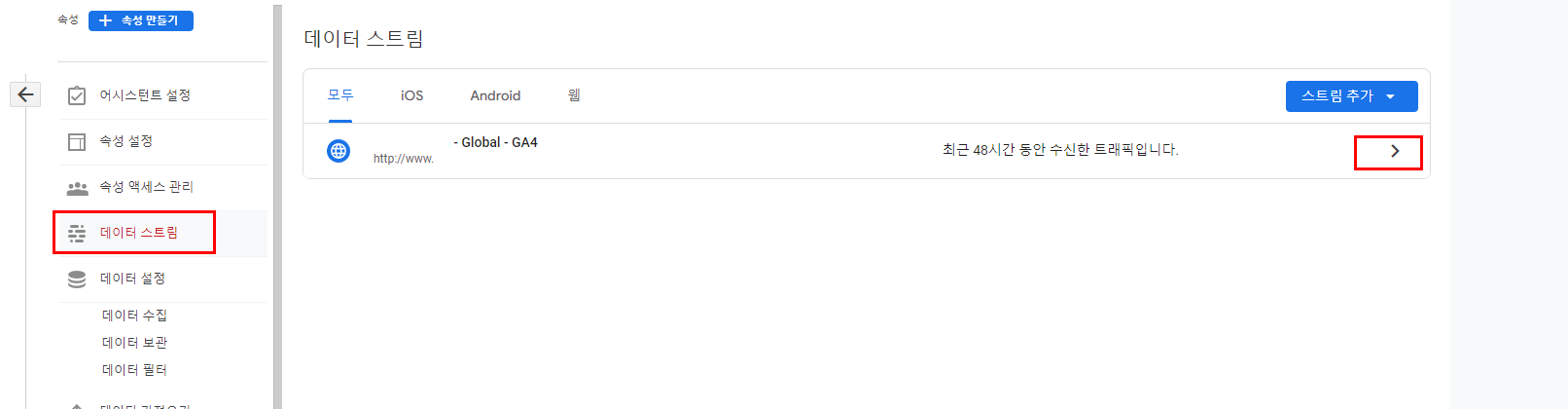
태그 설정 더보기 클릭
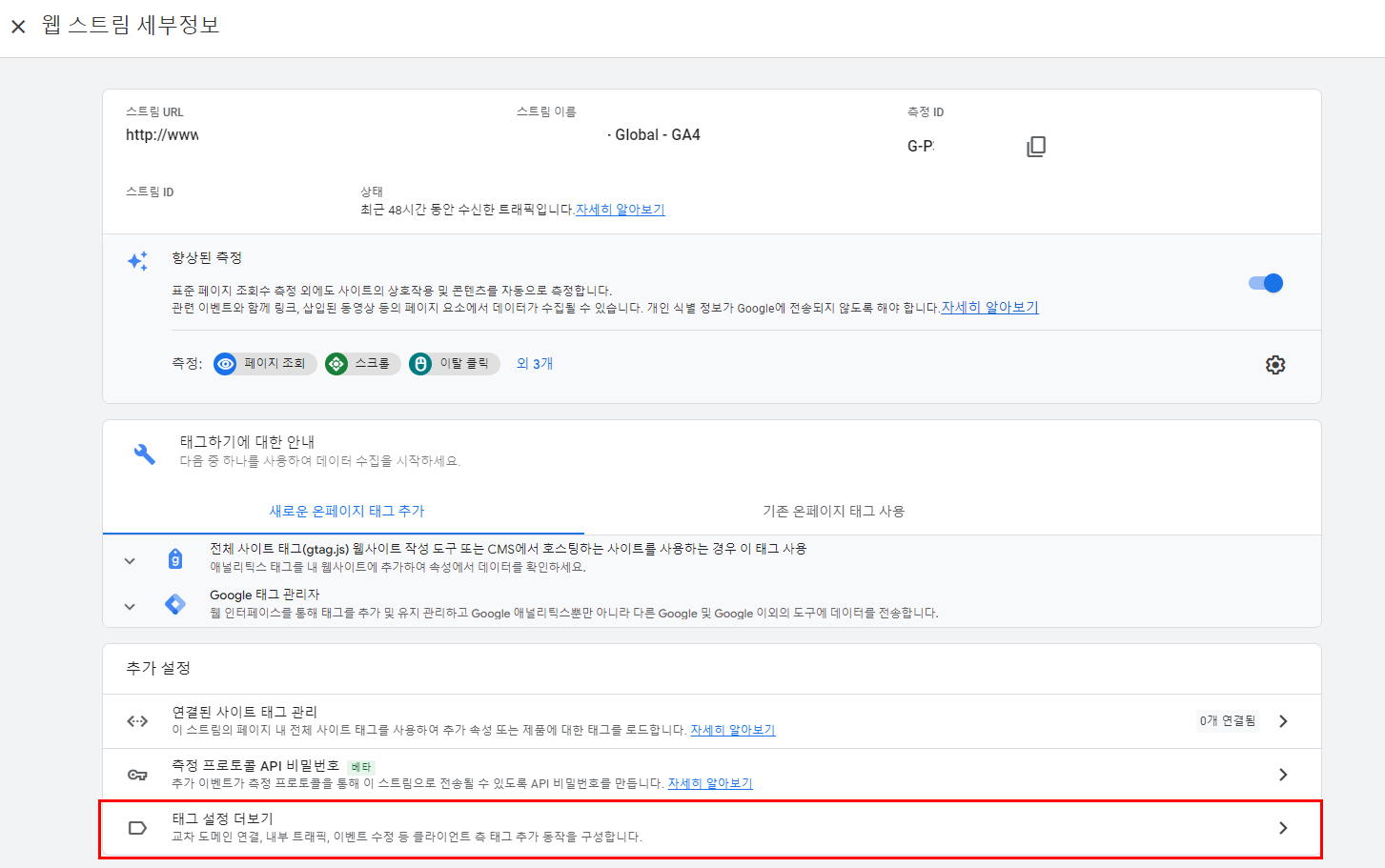
내부 트래픽 정의 클릭
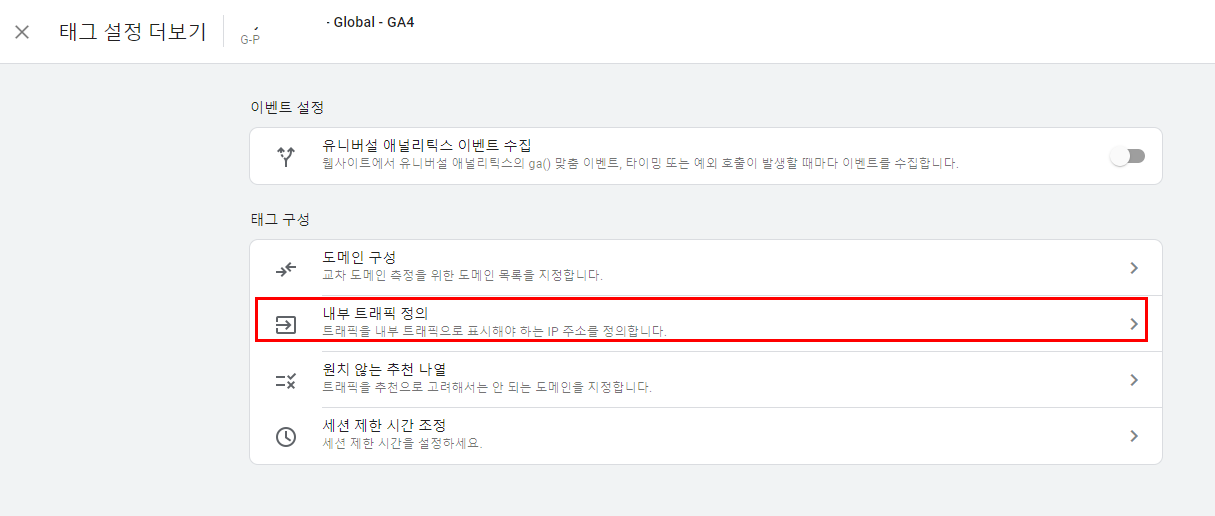
차단할 IP 셋팅
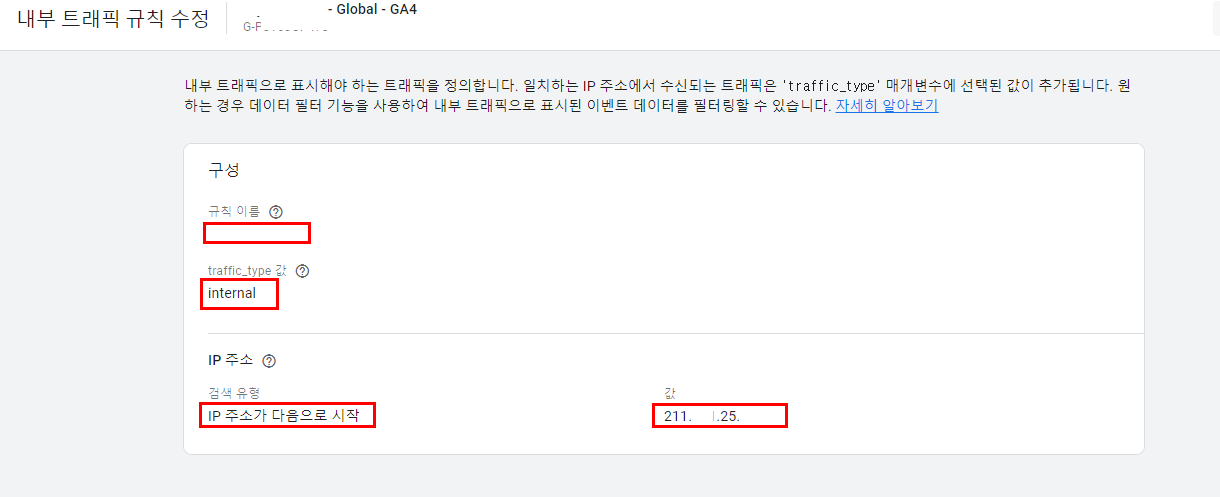
이렇게 셋팅 완료 했으면
데이터 설정 -> 데이터 필터로 가시면 위에서 셋팅한 필터가 생성된 걸 확인하실 수 있습니다.
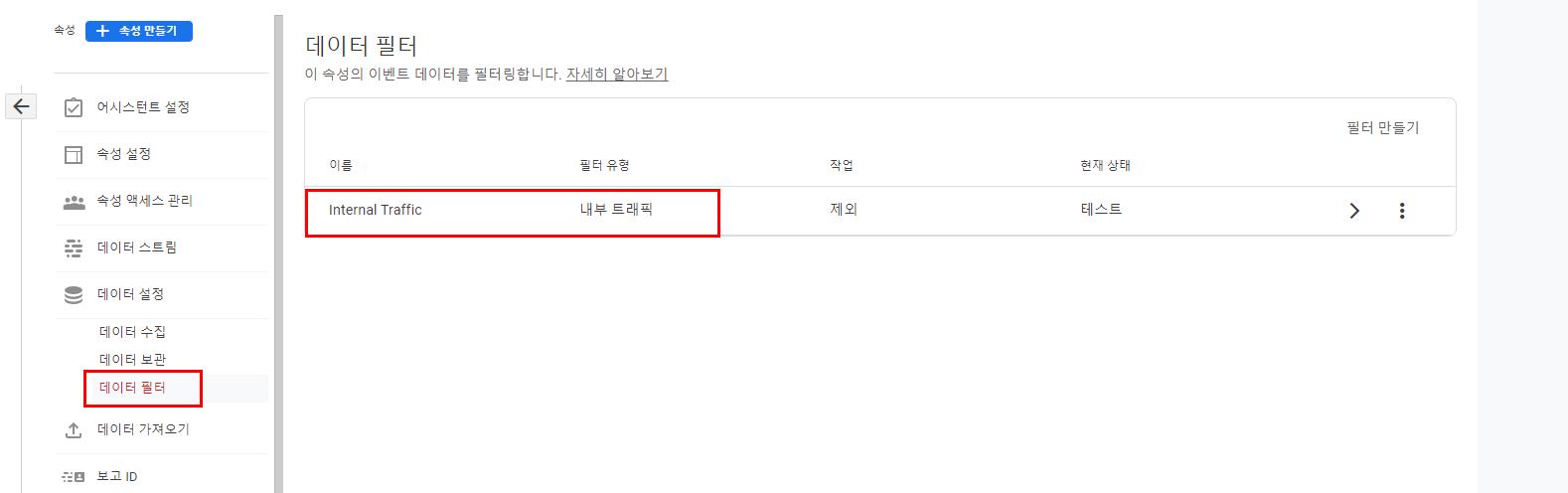
GA4를 사용하기 위한 팁
UA에서 봤던 랜딩 페이지 보고서 만들기
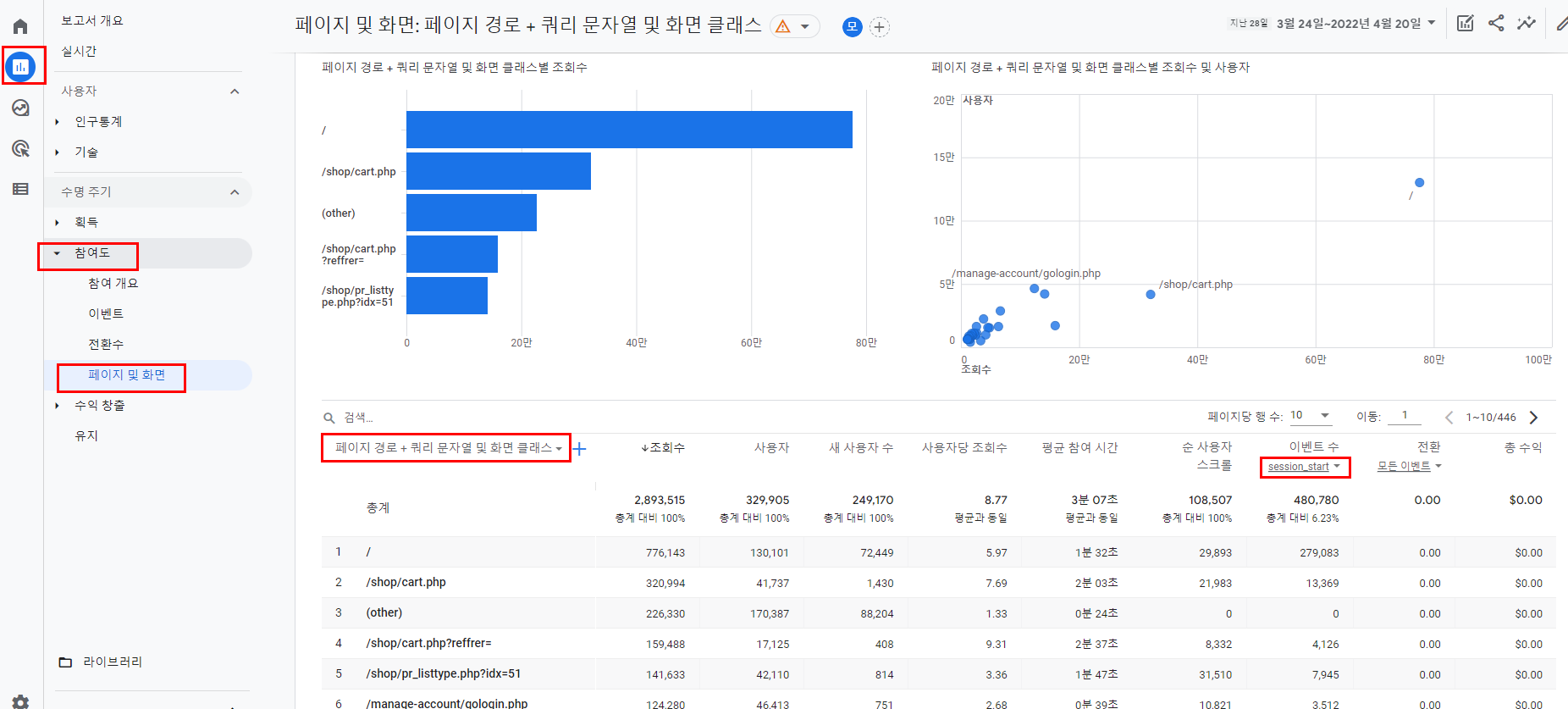
'페이지 경로 + 쿼리문자열 및 화면 클래스'를 선택
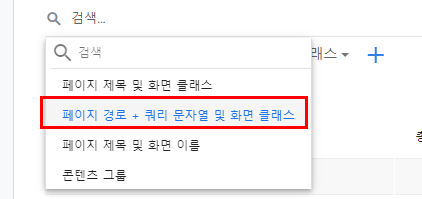
'이벤트 수' 드롭다운을 확장하고 'session_start'를 선택
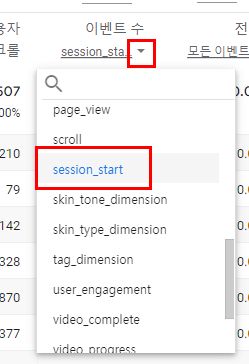
*참고 – GA4와 UA를 비교할 때 세션이 다릅니다.
GA4는 이벤트 기반 모델링에서 데이터를 다르게 처리하기때문에, UA와 비교할 때 세션이 낮게 나타날 수 있습니다.
매체별 보고서 보기(세그먼트 및 획득 보고서와 비교 가능)
페이지 상단에 있는 '모든 사용자' 아이콘을 클릭하여 비교 만들기 편집
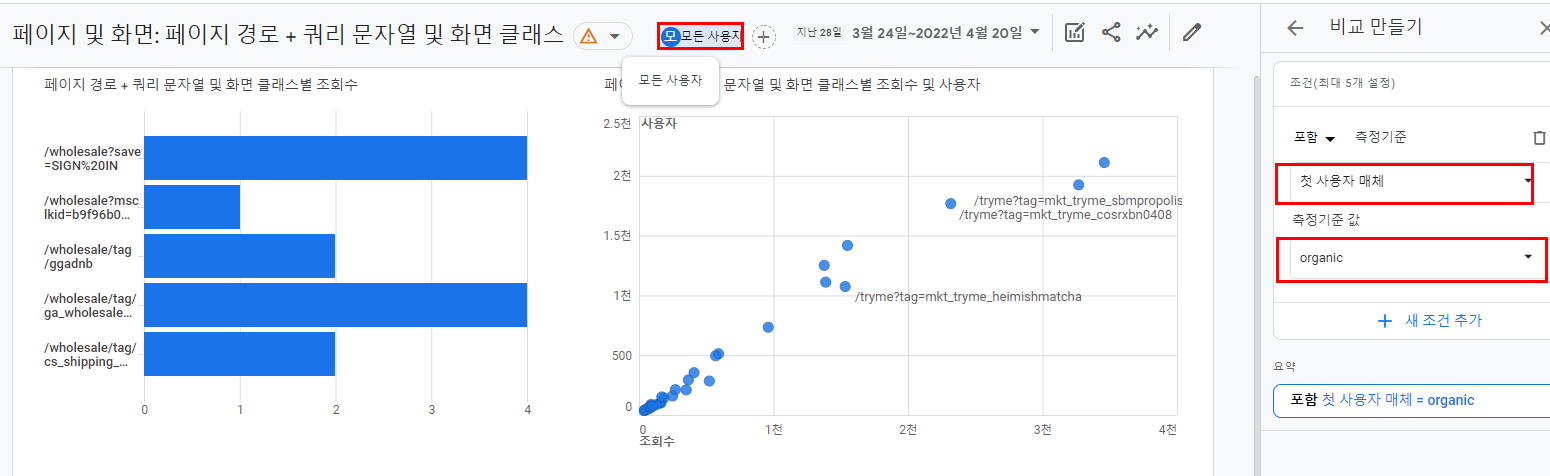
측정기준에 '첫 사용자 매체' 클릭
측정기준 값에 'organic'을 선택하고 적용 버튼을 누릅니다.
이와 같은 방법으로 'cpc' 또는 'social'과 같은 다른 매체도 보고서에 적용할 수 있습니다. '사용자 소스/매체', '사용자 소스' 및 '사용자 캠페인'도 사용할 수 있습니다.
세션 단위 데이터도 GA4에서 볼 수 있지만 GA4가 세션 기반 상호 작용보다 '사용자' 상호 작용에 더 초점을 맞추기 때문에 사용자 기반으로 보는 것을 권장합니다.
'마케팅 > 퍼포먼스마케팅, GA4' 카테고리의 다른 글
| GTM - 클릭 이벤트 설정 방법 (배너클릭, 버튼클릭 등) (1) | 2022.06.09 |
|---|---|
| GTM - 스크롤 이벤트 설정 방법 (ft. 스크롤 위치 픽셀값 알아내는 방법) (0) | 2022.05.27 |
| [구글 애널리틱스] 캠페인 소스 이름(도메인) 변경 하기 (0) | 2021.12.07 |
| [구글 애널리틱스] 추천 제외 (결제 처리 시스템 트래픽으로 집계 안되게 하기) (0) | 2021.12.01 |
| [구글 애널리틱스] 특정 브랜드의 특정 국가 매출 확인 방법 (0) | 2021.11.26 |




댓글